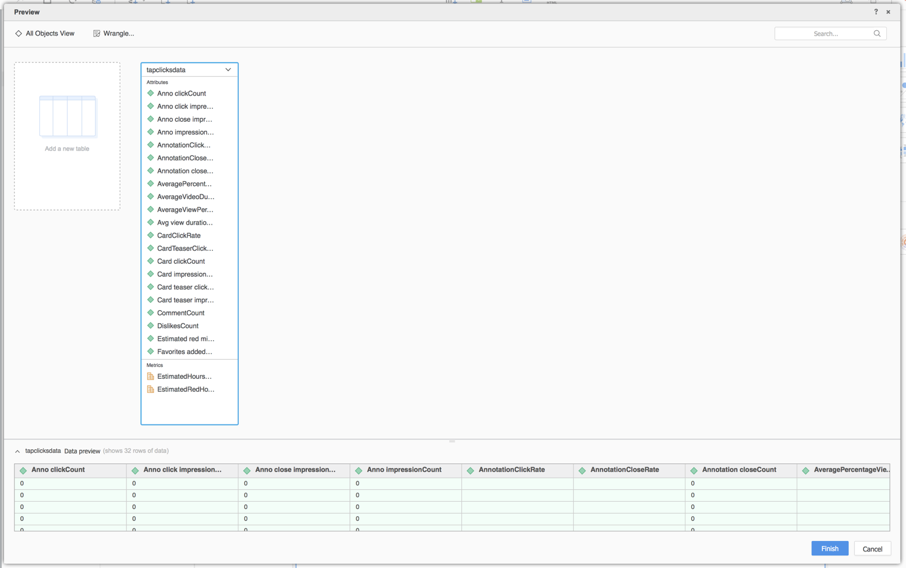Strategy ONE
TabClicks-Konnektor verwenden
Starting in MicroStrategy ONE Update 12, you can use the TapClicks as part of the neue Datenimport-Benutzeroberfläche. Wenn Sie eine Version vor MicroStrategy ONE Update 12 verwenden, lesen Sie TabClicks-Konnektor vor MicroStrategy ONE verwenden Update 12.
Sehen Sie sich die folgenden Themen an, um loszulegen:
Konfigurieren Sie die Parameter für TabClicks im alten Datenimport
Siehe Strategy Community-Datenkonnektoren, um den TabClicks-Konnektor zu konfigurieren.
Daten aus TabClicks importieren
Nachdem Sie die erforderlichen Parameter konfiguriert haben, können Sie mit dem Datenimport beginnen. Diese Funktion ist nur verfügbar, wenn der neue Datenimport aktiviert ist.
- Öffnen Sie den Workstation-Fenster.
- Stellen Sie dies sicher Hilfe > Neue Datenimport-Benutzeroberfläche aktivieren ist aktiviert.
- Klicken Sie im Navigationsbereich auf
 , neben Datensätze.
, neben Datensätze. - Wählen Sie einen aus Umgebung, Projekt, und Datenimport-Cube.
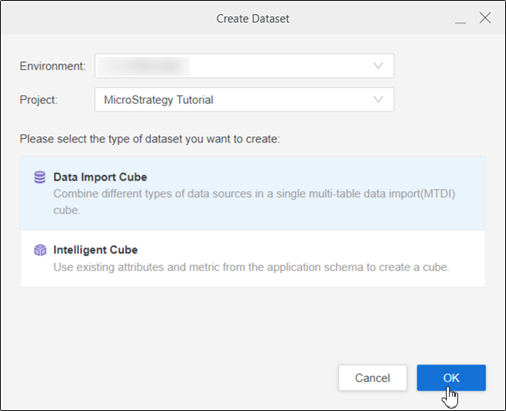
- Klicken Sie auf OK.
- Auswählen Tippen Sie auf Klicks aus dem Dienste Dropdown.
- Geben Sie Ihre Tippen-Klicks ein URL, Benutzername, und Kennwort.
- Klicken Sie auf Verbinden. Der Abschnitt „Parameter“ wird erweitert.
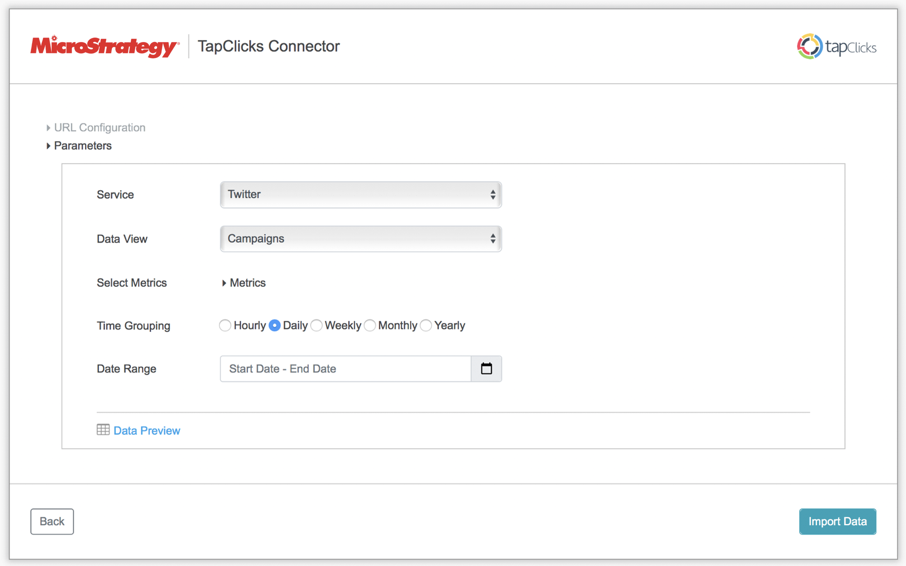
- Wählen Sie aus Dienst Sie möchten Daten aus importieren.

- Wählen Sie aus Datenansicht Sie importieren möchten.

- Wählen Sie die zu importierenden Metriken aus.
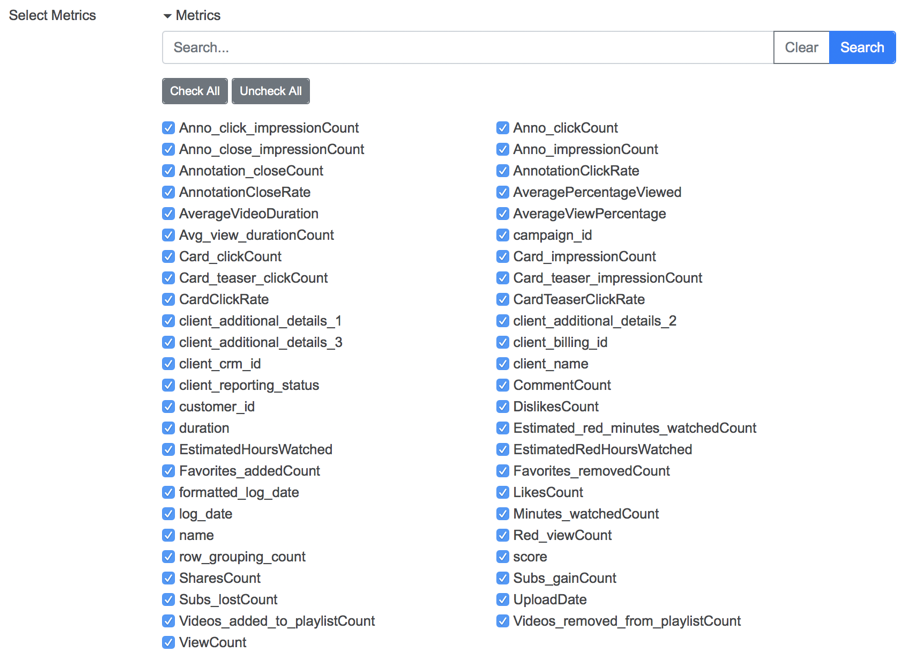
- Wählen Sie die Datumsangaben aus, aus denen die Daten importiert werden sollen.
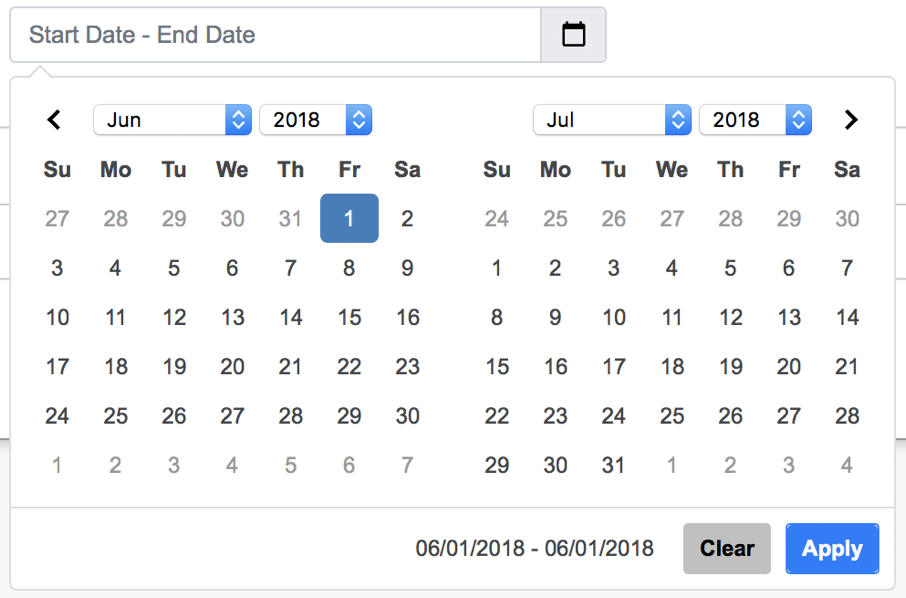
- Klicken Sie Daten importieren.
- Klicken Sie gegebenenfalls auf Daten vorbereiten, um die Beispieldaten anzuzeigen und die Spaltentypen anzupassen.
- Veröffentlichen Sie den Cube in Strategy.
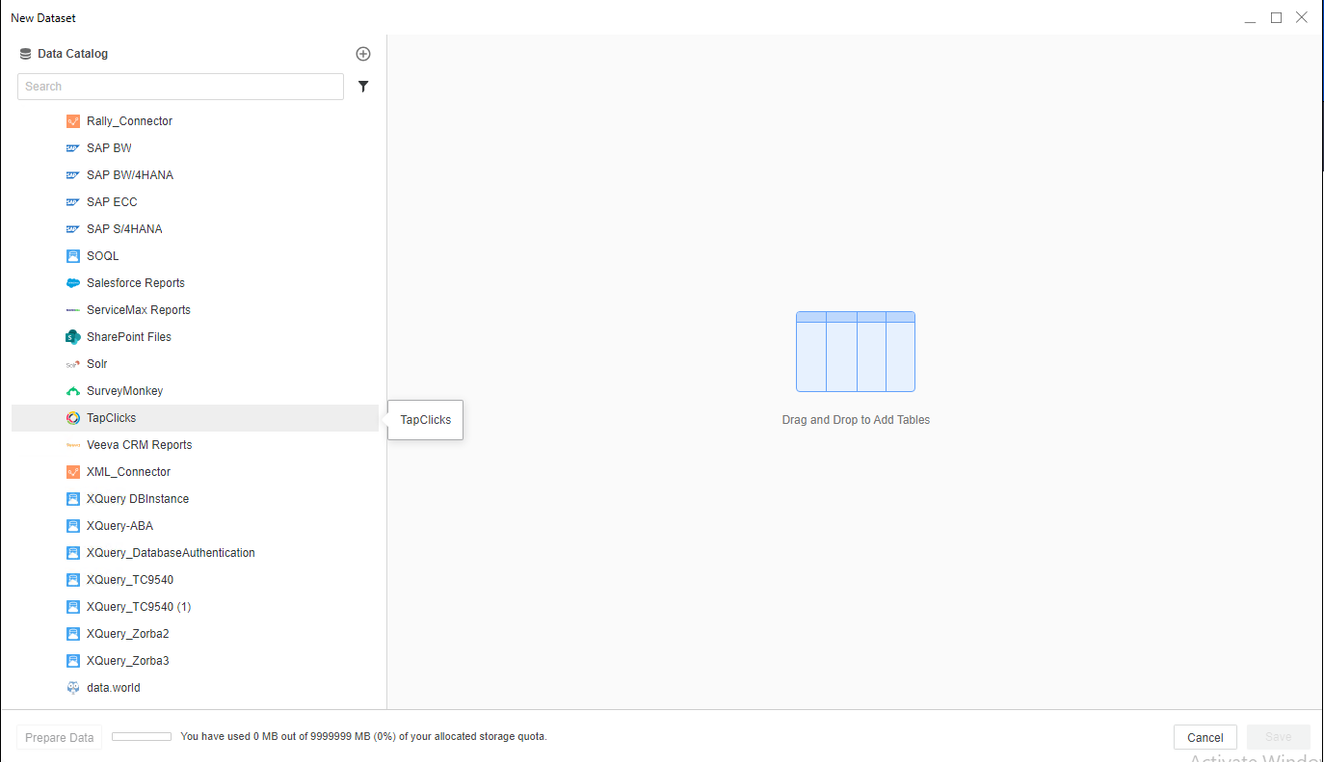
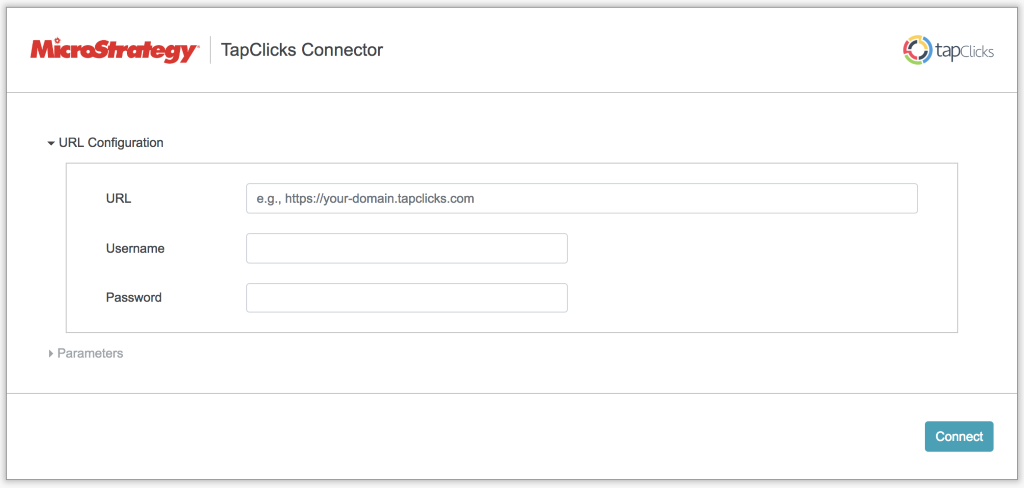
TabClicks-Konnektor vor MicroStrategy Update 12 verwenden
Zur Verwendung dieses Konnektors mit Strategy Web muss Ihr Administrator die im beschriebenen Schritte ausführen Strategy Community-Datenkonnektoren Thema der MicroStrategy Web Administrationshilfe.
- Öffnen Sie ein neues oder vorhandenes Dashboard.
- Wählen Sie Daten hinzufügen > Neue Daten.
- Klicken Sie in der Liste der Datenquellen auf das Symbol des TabClicks-Konnektors.
- Geben Sie ein URL, Benutzername, und Kennwort.
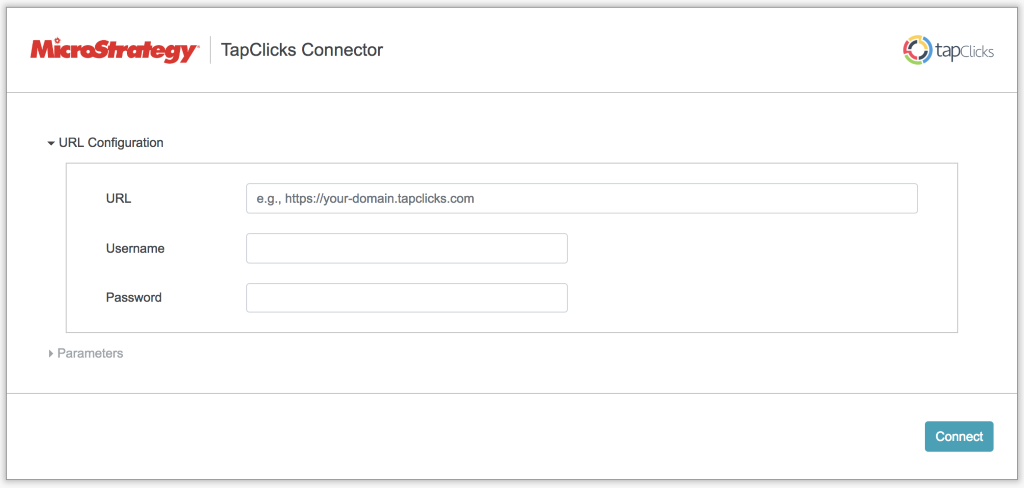
- Klicken Sie auf Verbinden. Der Abschnitt „Parameter“ wird erweitert.
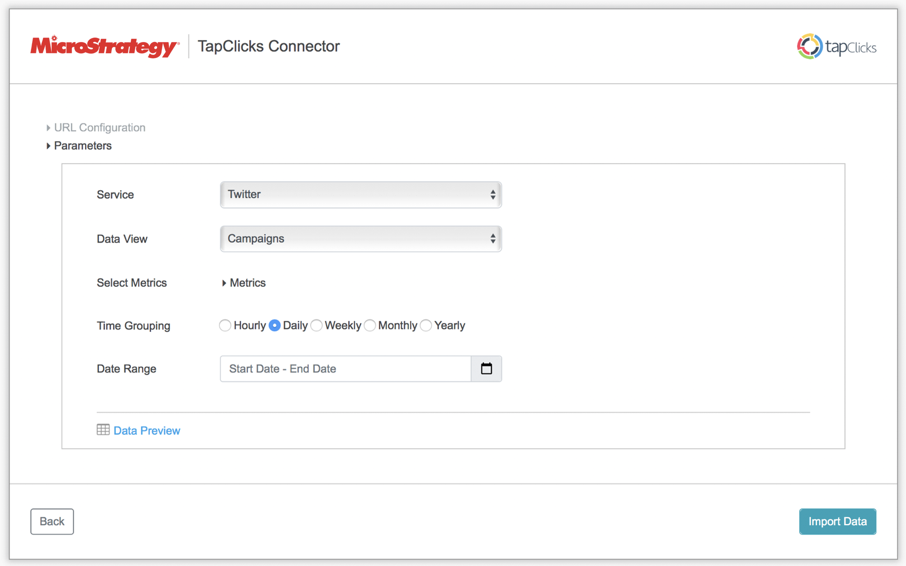
- Wählen Sie aus Dienst Sie möchten Daten aus importieren.

- Wählen Sie aus Datenansicht Sie importieren möchten.

- Wählen Sie die zu importierenden Metriken aus.
Alle Metriken sind standardmäßig aktiviert. Oben befindet sich ein Live-Filterfeld. Geben oder fügen Sie den Namen des Feldes ein, das Sie finden möchten.
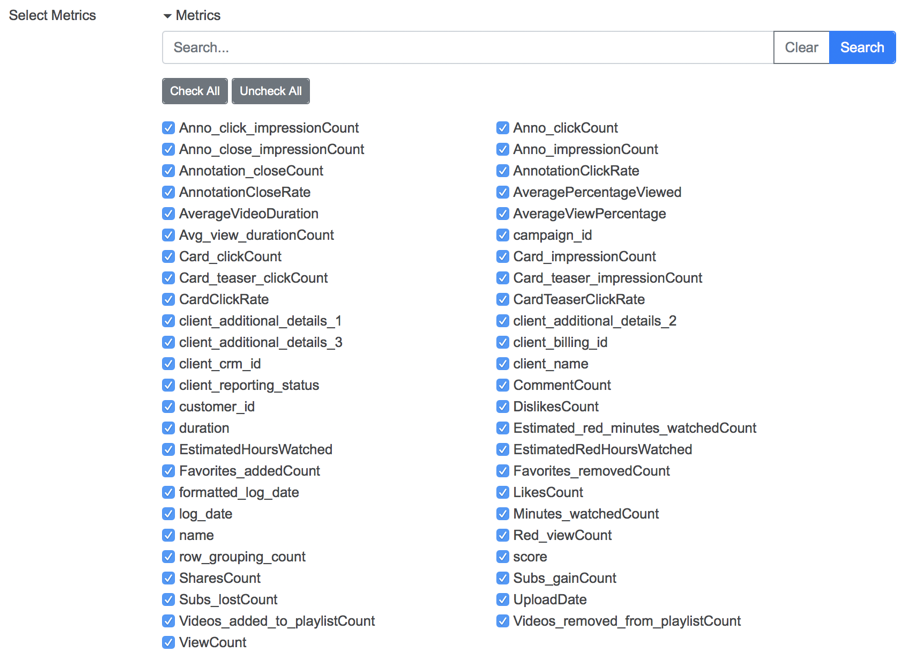
- Wählen Sie die Datumsangaben aus, aus denen die Daten importiert werden sollen.
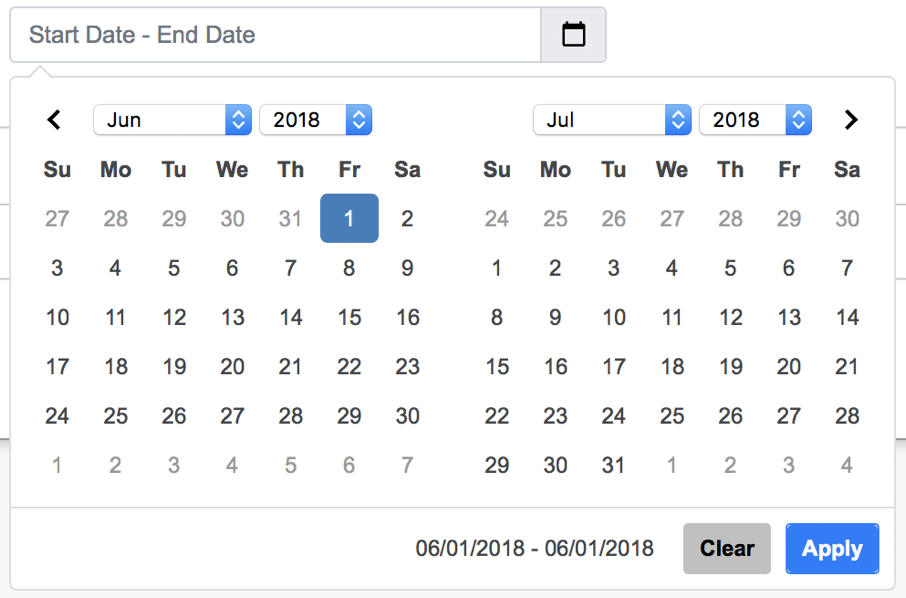
- Klicken Sie Datenvorschau , um eine Vorschau der Daten anzuzeigen.
Verwenden Sie diese Funktion, um zu überprüfen, ob Ihre Parameter korrekt sind.
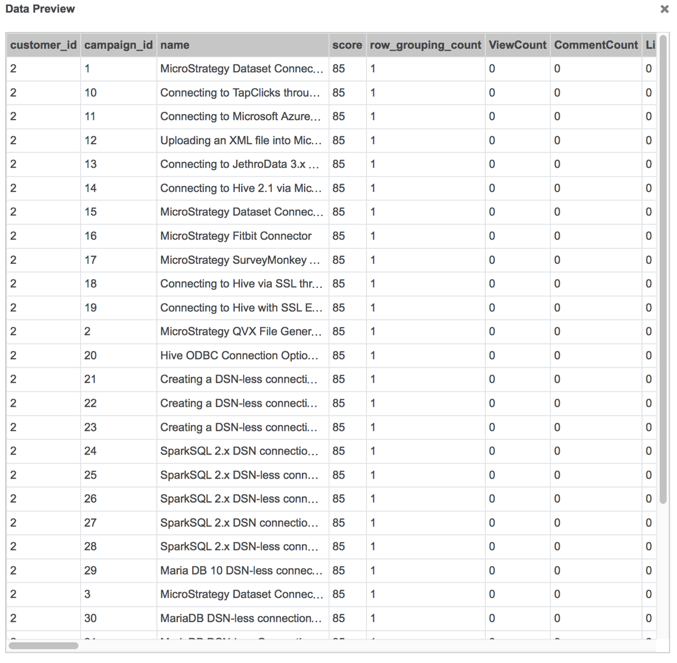
- Klicken Sie auf Übermitteln. Eine Vorschau Ihrer importierten Daten wird angezeigt.
-
Führen Sie im Dialogfeld „Vorschau“ eine Datenumbau-Funktion durch und klicken Sie auf Fertigstellen.